



|

|

|
Синхронизация цифрового синтезатора и
программы Sound Forge
Несколько ранее мы упоминали об одной из функций виртуального маршрутизатора, а именно о синхронизации цифрового синтезатора и программы Sound
Forge. В результате вы сможете одновременно и согласованно воспроизводить звуковой файл в программе Sound Forge и MIDI-данные на цифровом синтезаторе. Естественно, обе программы будут одновременно работать на одном компьютере. Чтобы продемонстрировать такой вариант использования виртуального маршрутизатора, мы будем использовать цифровой синтезатор Pro Audio 9 из программы Cakewalk Music
Software, но вы можете использовать любой другой цифровой синтезатор, предоставляющий возможность синхронизации. Мы уже объясняли принципы синхронизации в главе 6, поэтому здесь не будем на них подробно останавливаться. Вместо этого приведем пошаговую инструкцию, с помощью которой вы справитесь с поставленной задачей.
1. Запустите программу Cakewalk Pro Audio 9 (мы предполагаем, что вы умеете пользоваться вашим цифровым синтезатором).
2. Откройте файл проекта, содержащий MIDI-данные, которые вы хотите синхронизировать с программой Sound
Forge.
3. Выполните команду меню
Options -> Project,
чтобы открыть диалоговое окно
Project Options,
затем откройте вкладку Clock (рис.
12.21).
4. В группе
Source
выберите переключатель
SMPTE/MTC.
5. В группе
SMPTE/MTC Format
выберите переключатель
30 Frame
Nondrop.
6. Нажмите на кнопку
ОК.
7. Выберите команду меню
Options -> MIDI Devices,
чтобы открыть диалоговое окно
MIDI Ports
(рис.
12.22).
Рис. 12.21.
Используйте диалоговое окно
Project Options

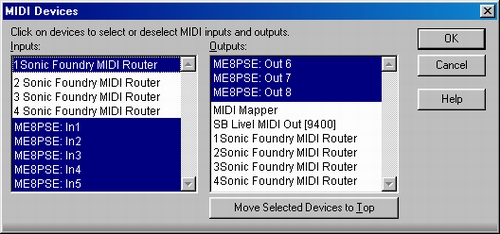
Рис. 12.22. Используйте диалоговое окно MIDI Ports
чтобы определить MIDI-порты, которые будут использоваться синтезатором Pro Audio 98. В поле Input Ports выберите пункт Sonic Foundry MIDI Router. Если пунктов с таким названием несколько, выберите тот, что начинается с цифры 1, т. е. 1 Sonic Foundry MIDI Router.
9. Нажмите на кнопку ОК.
10. Запустите программу Sound Forge.
11. Выполните команду меню Options -> Preferences, чтобы открыть диалоговое окно Preferences, затем перейдите на вкладку MIDI/Sync (рис. 12.23).
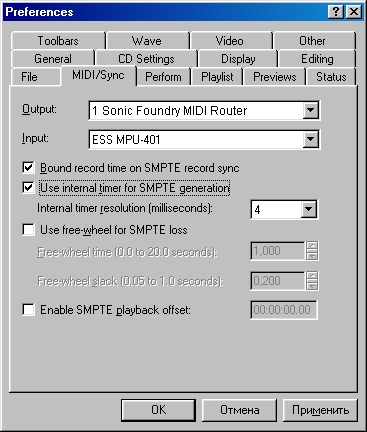
Рис. 12.23. Используйте диалоговое окно Preferences, чтобы определить настройки синхронизации для программы Sound Forge
12. Выберите пункт Sonic Foundry MIDI Router из раскрывающегося списка параметра Output. Если есть несколько пунктов с таким названием, выберите тот пункт, который начинается с цифры 1, т. е. 1 Sonic Foundry MIDI Router.
13. Убедитесь, что флажок Use 30 frames per second for SMPTE Non-Drop установлен.
14. Нажмите на кнопку ОК.
15. Чтобы изменить систему мер на линейке времени окна данных, выполните команду Mеню Options -> Status Format -> SMPTE Non-Drop.
16. Включите выход синхронизации, выбрав команду меню Options -> MIDI Output Sync.
В программе Cakewalk Pro Audio 9 начните воспроизведение. При этом Pro Audio отреагирует не сразу. Вместо этого появится сообщение "Waiting for 30 Frame (Non-Drop)".
1. В программе Sound Forge запустите воспроизведение звукового файла. Программа пошлет код синхронизации синтезатору Pro Audio, используя виртуальный маршрутизатор, и обе программы (Sound Forge и Pro Audio) одновременно начнут воспроизведение.
2. Чтобы остановить воспроизведение, пользуйтесь командами программы Sound Forge, но не Pro Audio. Или же дождитесь окончания звукового файла, по достижении которого обе программы автоматически прекратят воспроизведение.
Вы можете использовать эту процедуру в разных ситуациях. Например, если вы редактируете вокальную партию в программе Sound Forge, но хотите услышать, как она звучит на фоне музыки, которую вы сочинили в вашем цифровом синтезаторе. Просто поэкспериментируйте, и мы уверены, что вы найдете подходящее применение этой возможности.

|

|

|


